Arregle las notas adhesivas que no funcionan en Windows 10
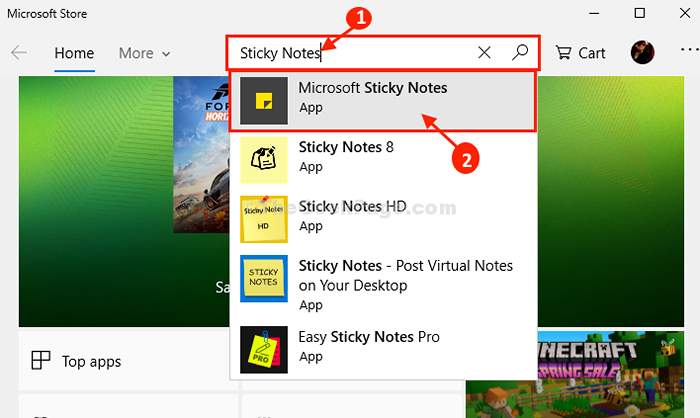
- 2568
- 314
- Norma Sedillo
Notas adhesivas son muy útiles cuando se trata de tomar una nota rápidamente o establecer un recordatorio para hacer algo más tarde. Pero a veces Notas adhesivas puede hacer que su vida sea más difícil debido a varios errores y fallas. En este artículo, vamos a discutir cómo solucionar la mayoría de este tipo de problemas de Notas adhesivas. Si se enfrenta a algún problema en Notas adhesivas (como, Notas adhesivas no se abre o se está estancando después de un tiempo), pruebe estas soluciones fáciles y el problema se resolverá con bastante rapidez.
Tabla de contenido
- Notas adhesivas de reparación de reparación-1-
- Fix-2 use PowerShell para eliminar e instalar notas adhesivas-
- FIJAR 3 - Uso del comando PowerShell
- Fix-4 Restablecer notas adhesivas-
- FUNCIÓN DE INSIGHTS DE INSCENDIDO FIJO-5
Notas adhesivas de reparación de reparación-1-
Reparación Notas adhesivas es la mejor opción para usted si desea solucionar el problema sin perder ninguna nota.
1. Prensa Windows Key+I Para abrir el Ajustes ventana. Haga clic en "Aplicaciones".
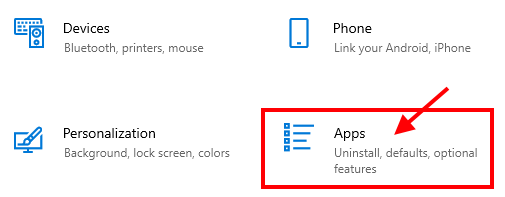
2. En el Ajustes Ventana, haga clic en "Aplicaciones y características"En el panel izquierdo de Ajustes.
3. Ahora, desplácese hacia abajo por el lado derecho del Ajustes Ventana, escriba "Notas adhesivas"En el cuadro de búsqueda.
Notas adhesivas aparecerá en el resultado de la búsqueda.
4. Haga clic en "Notas adhesivas "Para seleccionarlo y luego haga clic en"Opciones avanzadas".
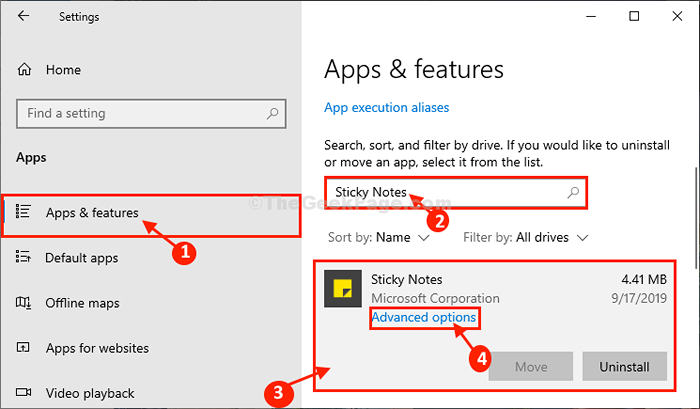
5. En Notas adhesivas Ventana de configuración, desplácese hacia abajo y luego haga clic en "Reparar" reparar Notas adhesivas.
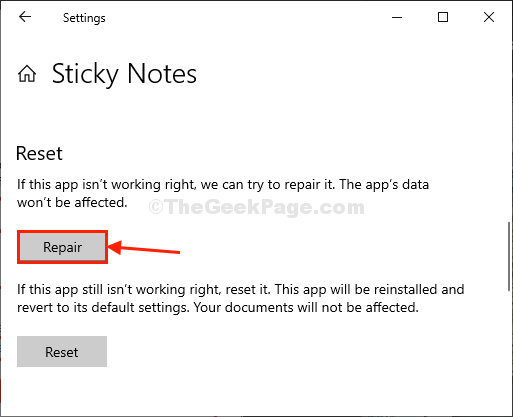
Espere por un tiempo, ya que este proceso tomará solo un minuto.
Cerca Ajustes ventana.
Abierto Notas adhesivas e intenta crear una nueva nota. Si el problema aún te molesta, ve a la próxima solución.
Fix-2 use PowerShell para eliminar e instalar notas adhesivas-
Desinstalar e instalar Notas adhesivas puede ayudar.
[Importante- Desinstalar e instalar Notas adhesivas eliminará todos los datos de Notas adhesivas, lo que significa que todas las notas se habrán ido. Si hay algo importante, asegúrese de respaldarlo antes de continuar. ]
1. Prensa Clave de Windows+x Y después de eso, haga clic en "Windows PowerShell (administrador)".
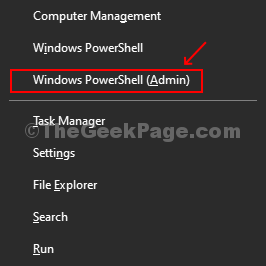
Potencia Shell Se abrirá la ventana.
2. Para eliminar el paquete de notas adhesivas de su sistema, Copiar-pegar este comando en Potencia Shell ventana y luego golpear Ingresar.
Get-appXpackage Microsoft.Microsoftstickynotes | Eliminar el apaciguo

Notas adhesivas estará desinstalado de su computadora.
Cerca Potencia Shell ventana.
Reanudar tu computadora
3. Abra la tienda de Microsoft nuevamente en su computadora.
4. Ahora busque el "Notas adhesivas".
5. Haga clic en "Microsoft Sticky Notes"En el resultado de la búsqueda.

6. Ahora, haga clic en "Conseguir" instalar Microsoft Sticky Notes de nuevo en tu computadora.
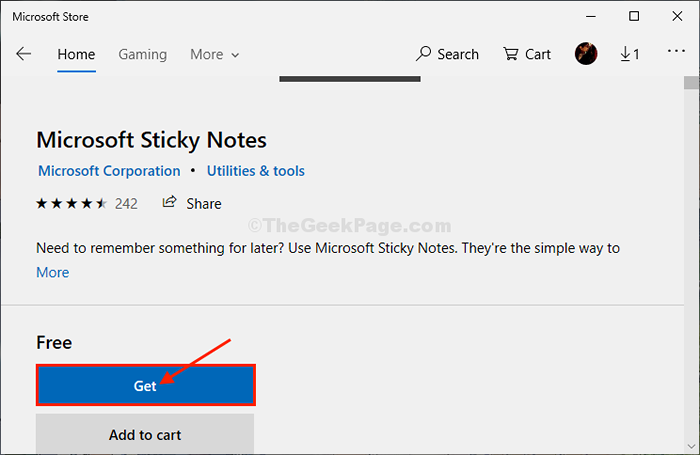
Espere un tiempo como la última versión de Notas adhesivas se instalará en su computadora.
Tu problema debe resolverse.
FIJAR 3 - Uso del comando PowerShell
1. Prensa Clave de Windows+x Y después de eso, haga clic en "Windows PowerShell (administrador)".
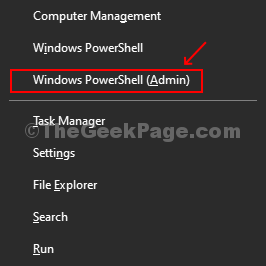
Potencia Shell Se abrirá la ventana.
2. Copie y pegue el comando que se proporciona a continuación y presione la tecla ENTER y espere un tiempo que lo ejecute por completo.
Get -appxpackage -altusers -name Microsoft.Microsoftstickynotes | Foreach add -appxpackage -disableDeVelopmentMode -Register "$ ($ _.InstallLocation) \ AppXManifest.xml "-verbose
3. Una vez que se complete, cierre la ventana PowerShell.
Fix-4 Restablecer notas adhesivas-
Si nada funcione para usted, entonces restablecer Notas adhesivas Seguramente te ayudará a comenzar de nuevo.
[Nota- El restablecimiento eliminará todos los datos de Notas adhesivas. Si hay algo importante, asegúrese de respaldarlo en algún lugar seguro.]
1. Prensa Windows Key+I Para abrir el Ajustes ventana. Haga clic en "Aplicaciones".
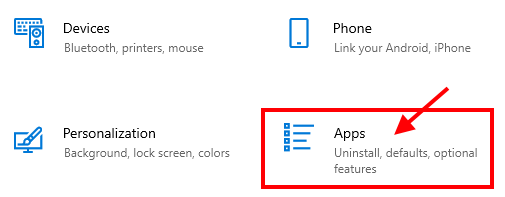
2. En la ventana Configuración, en el panel izquierdo de Ajustes, haga clic en "Aplicaciones y características".
3. Ahora, desplácese hacia abajo y haga clic en el Buscar Box Search for "Notas adhesivas".
Notas adhesivas aparecerá en el resultado de la búsqueda.
4. Haga clic en "Notas adhesivas"Para resaltarlo y luego, nuevamente, debe hacer clic en"Opciones avanzadas".
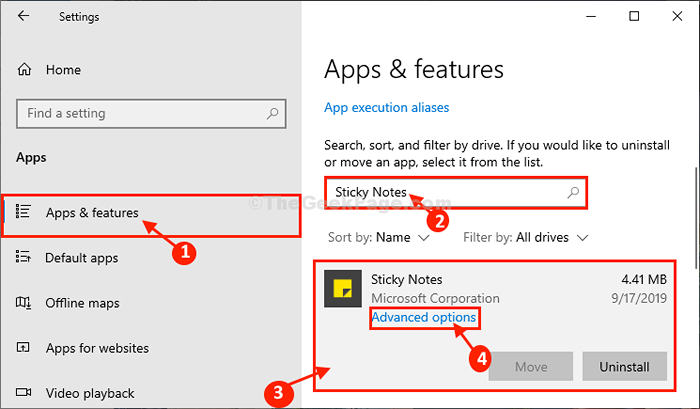
5. En Notas adhesivas Ventana de configuración, desplácese hacia abajo y luego haga clic en "Reiniciar"Y obtendrá una pestaña de confirmación, haga clic en"Reiniciar" reiniciar Notas adhesivas en tu ordenador.
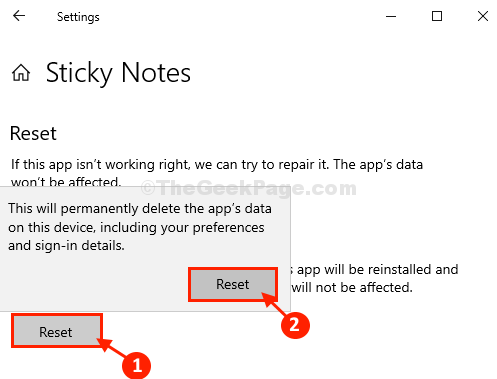
Cerca Ajustes ventana.
Abierto Notas adhesivas y crear una nueva nota. Compruebe si el error aún le molesta o no.
FUNCIÓN DE INSIGHTS DE INSCENDIDO FIJO-5
1 -Notas pegajosas abiertas.
2 -Haga clic en tres puntos horizontales en la parte superior derecha.
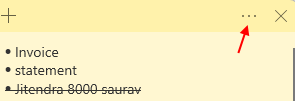
2 - Haga clic en Lista de notas
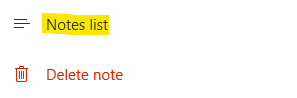
3 - Haga clic en Configuración en forma de engranaje icono
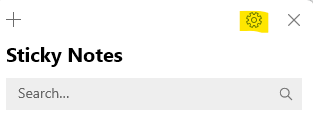
4 - Ahora, Desactivar ideas
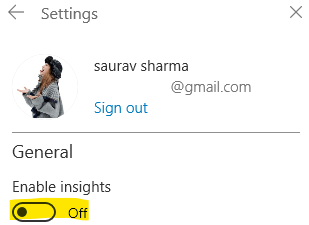
- « Cómo encender / apagar la protección de la manipulación en Windows 10
- Cómo desinstalar cualquier aplicación incorporada con PowerShell en Windows 10/11 »

